有很多使用苹果手机的小伙伴想要在苹果手机上截长图,但是不知道怎么操作,于是来本站求助小编,为此小编到网上搜集了相关方法,总算找到了iphone滚动截屏图片的操作方法,下面小编就把具体步骤带来给大家,大家如果有需要的话,赶紧来本站查看一下操作方法吧。

具体步骤如下:
1.首先我们需要打开手机“设置”,进入“控制中心”;
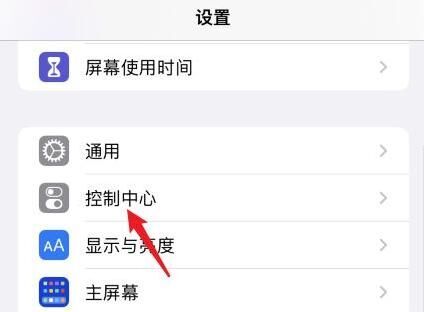
2.接着在“自定控制”下添加“屏幕录制”功能;
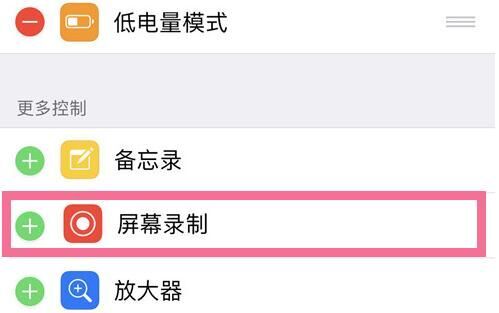
3.添加完成后,我们只要来到想要截图的位置;
4.然后从上往下划出控制中心,“长按”其中的“录屏按钮”;
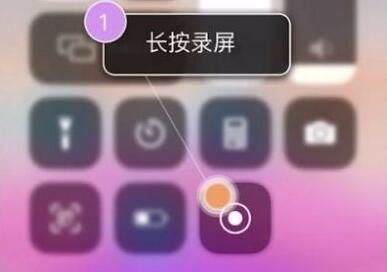
5.然后大家需要使用到“滚动截屏软件”,勾选“滚动截屏”并点击“开始直播”就能开始截长图了;
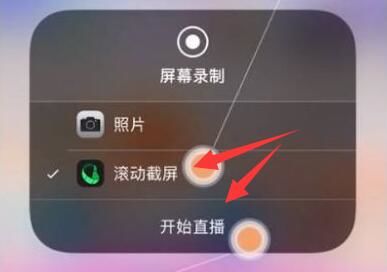
6.开始后,录屏红灯会亮起,我们这时候需要慢慢地往下滚动屏幕;

7.截取完成后,只要“保持3s以上不动屏幕”就会自动结束截图;

8.最后只要点击右上角的“下载”按钮就可以截图到手机相册了。

以上是如何使用 iPhone 进行长截图和滚动截屏的详细内容。更多信息请关注PHP中文网其他相关文章!




